
Win11 22635.5160 Beta预览版补丁 官方版
 无插件
无插件
 360 √
360 √
 腾讯 √
腾讯 √
 金山 √
金山 √
 瑞星 √
瑞星 √
Win11 22635.5160 Beta预览版是微软最新发布的Beta频道补丁,此次更新为视障用户新增“语音回顾”功能,支持查看最近500条讲述人播报内容并实时转录文本。同时,用户可通过Win+C快速启动Copilot,实现语音交互。以下是小编带来的此次22635.5160补丁下载。
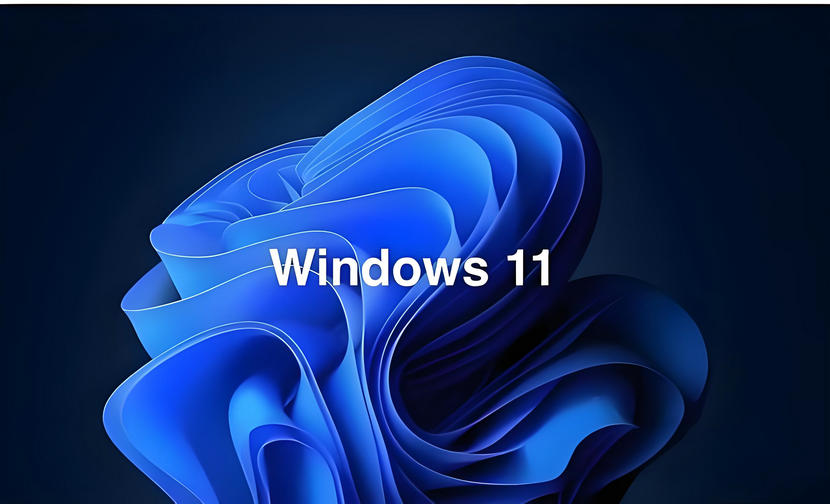
更新日志
新功能逐渐推出到Beta频道*
旁白中的演讲回顾
我们始终致力于使讲述者更直观、高效,并为每天依赖它的用户提供帮助。考虑到这一点,我们推出了一项新的功能——语音回顾,旨在帮助您跟踪讲述者的讲话内容,并快速访问以供参考。通过语音回顾,您可以快速访问口语内容,进行实时转录,并复制讲述者最后说的话,所有这些都可以通过简单的键盘快捷键完成。语音回顾还提供了口语内容的历史记录,而不必为了遵循讲述者的话而重做任务。
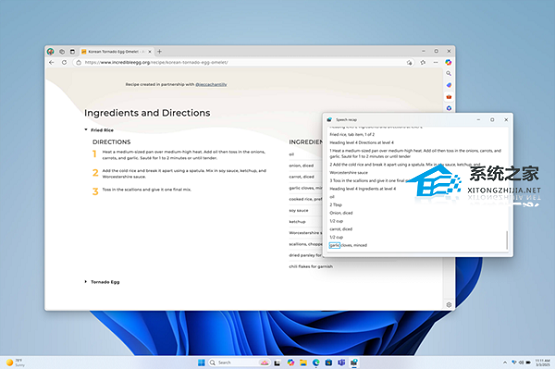
旁白中的新演讲回顾窗口
您可以使用“讲述人”键打开语音回顾窗口,查找讲述人最近说出的500个字符串。请注意,每次“讲述人”开始时,我们都会刷新此窗口中的文本。您可以使用标准阅读命令和箭头键阅读语音抓取窗口中的内容,并复制所需的文本以供参考。需要保存或分享讲述者上次说的话吗?您可以立即复制它,而无需打开演讲回顾窗口。
使用“讲述人”键将最后说出的短语复制到剪贴板。
在少数情况下,您可以使用语音回顾和相关快捷方式,包括引用打开新窗口时听到的提示、复制说出的错误代码或将旁白语音添加到培训材料中。
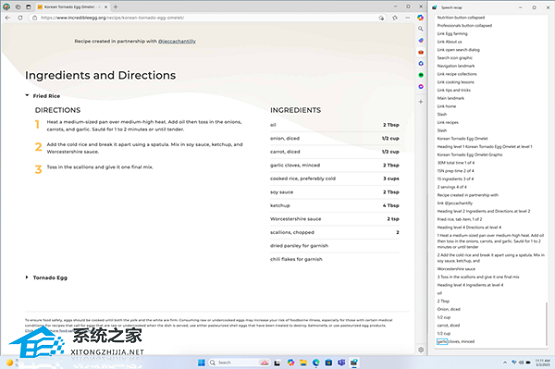
旁白的演讲回顾窗口突然出现在屏幕右角,显示实时转录
旁白语音的实时转录对于辅助技术(AT)培训师、在课堂上为学生提供支持的视障教师(TVI)或听力障碍并希望使用旁白的专业人员非常有用。要查看讲述人音频的实时转录,请使用相同的命令“讲述人”键打开语音回顾窗口,并将其捕捉到要查看的屏幕部分。当您使用讲述人执行任务时,您可以跟随并查看此窗口更新中的文本。
这些键盘快捷键遵循一个简单的模式,便于学习:
控制、Windows键、输入、打开/关闭讲述人。
旁白键。
旁白键控制。
反馈:请在可访问性下的反馈中心(WIN-)中提交反馈。
Beta频道正在逐步推出更改和改进*
[Windows上的复制品]
现在,您可以在Windows上使用Win.C启动Copilot。您可以随时使用“设置”、“个性化”、“文本输入”下的现有“在键盘上自定义Copilot键”来个性化您的Copilot密钥和Win.C体验。
要访问按键通话功能并在Windows上与Copilot开始对话,请按住Copilot键2秒钟。对于没有副驾驶键的电脑,按住Win 2秒钟。要结束对话,请按Esc键。如果几秒钟内没有说话,Copilot将自动结束对话。对话结束后,屏幕上的麦克风将消失。如前所述,您还可以按住Alt.Spacebar在Windows上与Copilot对话。按键通话允许您使用语音与Copilot进行交互,在保持当前工作流程的同时提供即时响应,并继续执行任务而不会中断。最新的Copilot应用程序更新(1.25033.139.0及更高版本)支持按键通话。此更新已开始通过Microsoft Store在Insider Channels上推出。
通过使用Handle Microsoft Copilot硬件密钥状态更改,开发人员可以为支持Copilot密钥的应用程序获得相同的按键通话触发。请注意,以企业为中心的Microsoft 365 Copilot应用程序目前不支持此功能。
Win.C和press-to-talk正在逐步推出,因此并非所有Insider都能立即获得更新。我们很高兴能与我们的内部人员预览改进,以确保我们所有的客户都能在Windows上获得出色的Copilot体验。
[Windows共享]
在Windows共享窗口中,我们添加了在共享时快速编辑和增强图像的功能。这包括在线图像编辑功能,如裁剪、旋转和应用过滤器,以及压缩图像以减小文件大小以便于共享的功能。此功能仅适用于存储在PC上的本地图像。支持的图像格式:.jpg、.jpeg、.dib、.png、.tif、.tiff和.bmp。
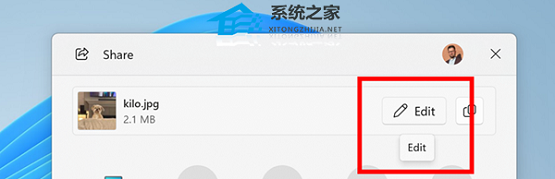
共享本地图像时,Windows共享窗口中的新编辑按钮。
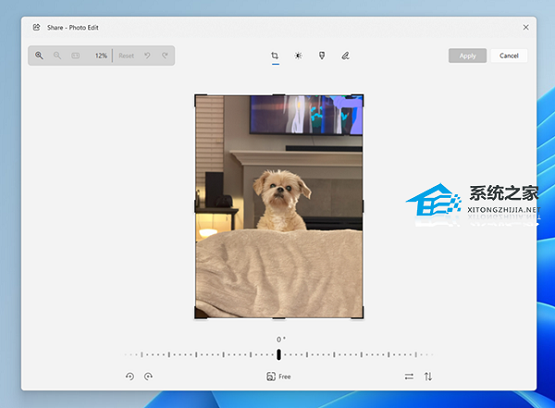
Windows共享窗口中带有狗Kilo图片的图像编辑体验
[设置]
我们通过设置中的专用常见问题解答部分,可以轻松找到有关PC和Windows 11的常见问题的答案。无论您对系统配置、性能还是兼容性感到好奇,这种体验都能确保您获得这些主题的常见问题所需的信息。我们希望这些常见问题解答将帮助您轻松地就PC做出明智的决定。
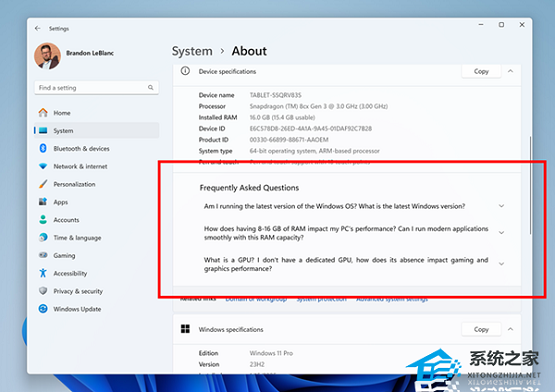
常见问题解答部分在“关于”设置页面上以红色框突出显示
修复程序逐渐推出到Beta频道*
[开始菜单]
修复了安装应用程序后,应用程序图标有时在网格和类别视图中显示的延迟。
[桌面图标]
更新了固定到桌面的应用程序的逻辑,这样打包的应用程序就不再显示强调色的背板(例如,如果您要将Snipping Tool从“开始”中的应用程序列表拖放到桌面)。这样做,图标现在应该更大更容易看到。请注意,如果您的桌面上已经有一些东西,您可能需要创建新的快捷方式才能使其生效。
已知问题
[开始菜单]
以下是Windows Insider在“开始”菜单的“全部”页面上使用新网格和类别视图时的已知问题:
右键单击应用程序时,“开始设置”上下文菜单会在应用程序的上下文菜单出现之前闪烁。
[小部件]
[新增]欧洲经济区(EEA)的Windows Insider在使用新的锁屏小部件体验时,可能会看到天气小部件暂时不可用。
[旁白]
[新增]如果您在使用“讲述人”时遇到“讲述人》在启动时崩溃的问题,请重新启动电脑以使“讲述者”重新工作。如果这不能解决您的问题,您可以使用辅助屏幕阅读器帮助您在反馈中心提交反馈,或者让别人协助您提交反馈。
相关教程
- 微软 Win11 Canary 预览版 27975 发布!附补丁文件下载
- 仅影响商店应用!Win11 微软商店取消永久停更,仅支持 1-5 周暂停
- 微软 Win11 23H2 RP 22631.6132 预览版发布!更新内容一览
- 微软发布紧急带外更新 KB5070773 修复 WinRE USB 键鼠失灵
- Windows11 25H2镜像文件下载地址
- 微软 Win11 24H2 推送 9 月可选更新补丁 KB5065789!
- 微软Win11 Dev 26220.6760(KB5065793)发布!附补丁文件下载
- 微软 Win11 Beta 预览版 Build 26120.6760 发布!
- Win11 搜索点链接不再跳 Edge,Edge 更新暗示将尊重默认浏览器
- 微软推送 Win10 22H2 最后可选更新 KB5066198!
下载地址
热门软件
系统之家装机大师 V2.0.0.1133 官方版
Adobe Photoshop 2021 V22.5.1.441 中文版
搜狗输入法 V11.2.0.5099 官方最新版
Win11升级助手 V10.0.22000.253 官方版
搜狗拼音输入法 V15.7.0.2109 官方正式版
万能U盘修复工具 绿色版
系统之家一键重装 V2.0.0.1133 官方版
微PE工具箱 V2.2 官方版
驱动人生 V8.11.57.182 官方正式版
谷歌浏览器 V95.0.4638.49 Beta 官方版
装机必备 更多+
系统相关下载排行榜





